
发布时间:2016/01/26 13:23:18
为了满足条形码需求,可以从“符号体系和大小”属性页上“符号体系”选项的下拉列表中选择“EAN/JAN/UPC 2 位补充”或“EAN/JAN/UPC 5 位补充”,以创建补充条形码。 但是,与模板上的任何其他条形码一样,必须对通过这种方式创建的补充条形码进行格式化。不能使用“补充选项”对话框指定其他条形码的外观,并且 CD DesignerBarTender 不会自动将它们放在适当的位置。
创建 2 位或 5 位 UPC/EAN 补充条形码
在BarTender 10.1中,向模板中添加条形码对象。
双击该条形码以显示“条形码属性”对话框。 或者,从上下文菜单中选择“属性”。
从可用属性页的列表中,选择“符号体系和大小”。
针对“符号体系”,选择所需的 EAN/JAN/UPC 补充条形码(2 位或 5 位)。
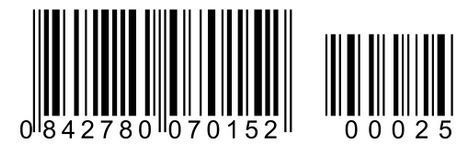
在“条形码属性”对话框上,选择所需的数据源以打开“数据源”属性页。
在“数据源”选项卡上,输入补充条形码的所需数据。或者,将数据源设置为从数据库中读取数据,或从数据输入表单或 VB 脚本获取其值。
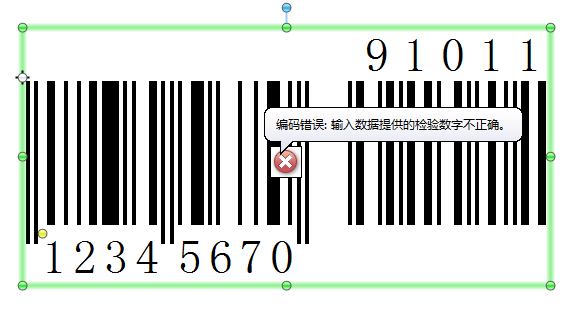
小编没有调用数据库的数据,只是演示一下条形码创建出来的样式,所有才会有“编码错误”的提醒,小伙伴们想要了解更多关于BarTender条码打印软件的详细信息,可点击BarTender教程服务中心查找你想要的内容。
展开阅读全文
︾
标签打印软件下载 | 条码打印软件使用教程 | BarTender经典案例 | 隐私条款 | 网站地图 | 关于我们